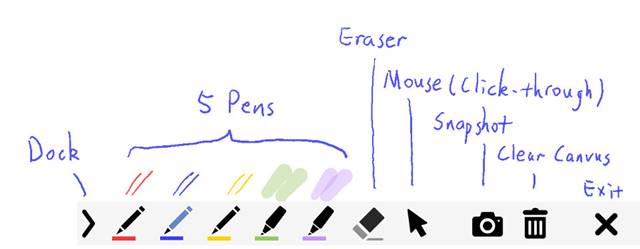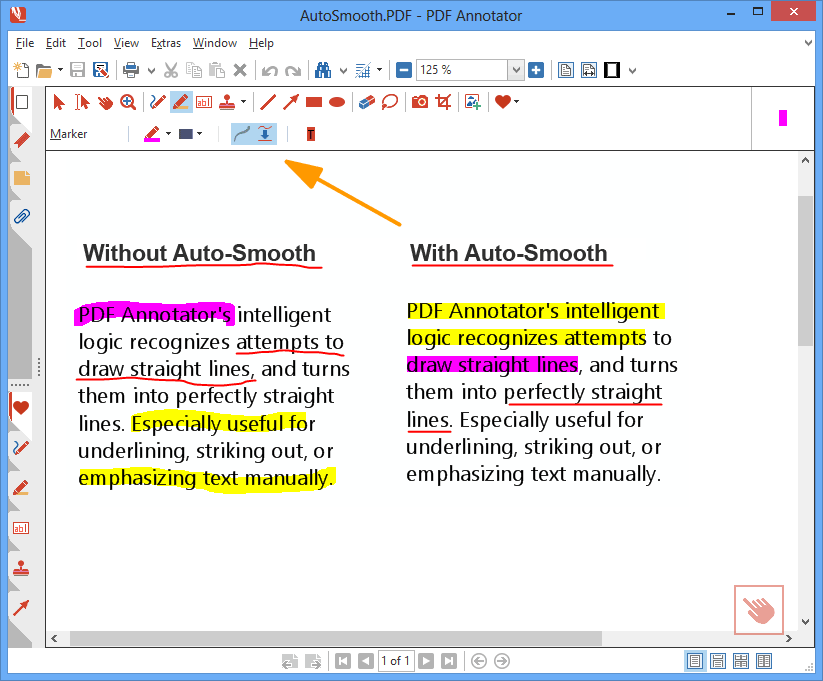5 bedste annotationsværktøjer til Windows 10 - 2022 2023
Hvis du har brugt Windows 10 i et stykke tid, ved du måske, at operativsystemet giver dig mulighed for at tage skærmbilleder ved at bruge knappen Print Scr. Bortset fra standard Print Scr, giver Windows 10 dig også Snipping Tool.
Med klippeværktøjet kan du tage skærmbilleder, men du kan ikke kommentere dem.
Lige nu er der hundredvis af skærmbilleder tilgængelige på nettet, som kan hjælpe dig med at tage skærmbilleder på ingen tid.
De fleste af dem savner dog billedannoteringsfunktionen. Du kan tage skærmbilleder via disse værktøjer, men du kan ikke stole på dem.
ved brug af Annoteringsværktøjer , kan du tegne highlighteren eller bruge den til at fremhæve nøgleområder på skærmbilledet. Disse værktøjer kan være nyttige til at fremhæve et bestemt objekt i et billede, udfylde PDF-formularer og endda signere dokumenter.
Liste over Top 5 Explainer-værktøjer til Windows 10
Så i denne artikel vil vi liste nogle annoteringsværktøjer til Windows 10. De fleste af værktøjerne var gratis og brugt af tusindvis af brugere. Så lad os tjekke.
1. Adobe Reader
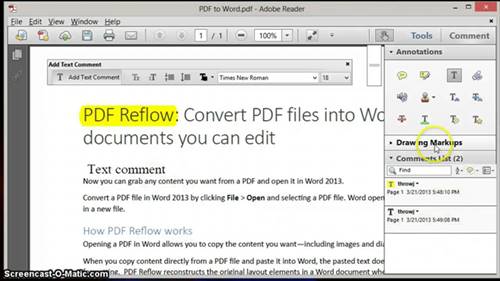
Nå, hvis du leder efter måder at annotere PDF-filer på, så er den gratis version af Adobe Reader måske den bedste mulighed for dig. Med Adobe Reader kan du nemt tegne figurer på PDF-filer, tilføje sticky notes, fremhæve tekst og mere. Du kan købe premiumversionen af Adobe Reader for at redigere, konvertere og beskytte PDF-filer med adgangskode. Adobe Reader er et fantastisk PDF-annoteringsværktøj, som man kan bruge på Windows 10 PC.
2. Snip & sketch
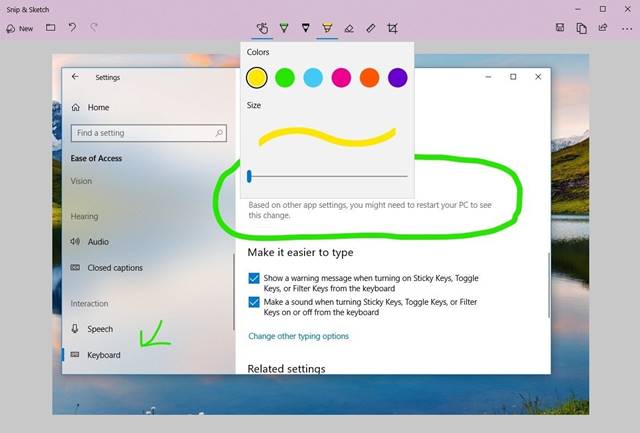
Snip & Sketch er et skærmbillede og annotationsværktøj til Windows 10. Det gode ved Snip & Sketch er, at det ikke kræver nogen installation, da det er indbygget i operativsystemet. For at bruge Snip & Sketch-funktionen i Windows 10 skal du trykke på Windows-tasten + Shift + S. Dette vil åbne værktøjslinjen Snipping. Fra værktøjslinjen kan du tage et skærmbillede i fuld skærm. Efter at have taget skærmbilledet, giver det dig mulighed for at tilføje tekster, pile eller endda tegne oven på skærmbilledet.
3. Vælg valg
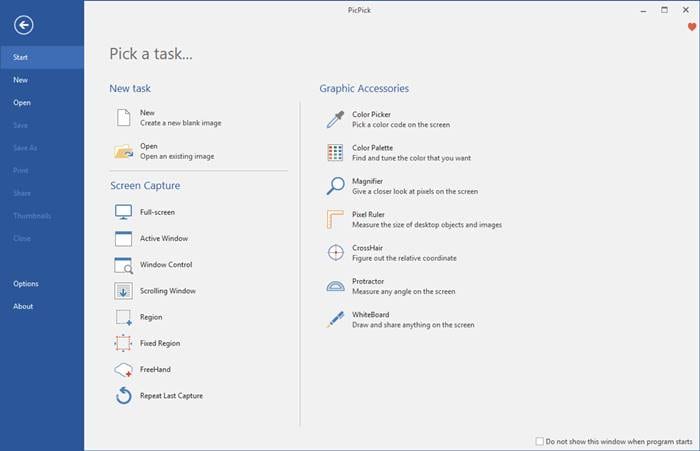
Pick Pick er et omfattende designværktøj, der kan tage skærmbilleder, redigere det optagne skærmbillede og mere. Det gode ved Pick Pick er, at det giver dig en bred vifte af billedredigeringsmuligheder, såsom at du kan kommentere og tagge dine billeder - tekst, pile, former og mere. Bortset fra det giver Pick Pick dig mulighed for at forbedre dine billeder ved at anvende effekter. Det er et komplet skærmbillede og fotoredigeringsværktøj til Windows 10.
4. Gink
Gink er et gratis at bruge og open source screenshot-optagelses- og annoteringsværktøj. Gæt hvad? Gink er sandsynligvis det lette screenshot-værktøj på listen, som har brug for mindre end 5 MB plads til at installere på din enhed. Når den er installeret, kører den i baggrunden. Når du skal tage et skærmbillede, skal du trykke på G-knappen og vælge det område, du vil tage. Når du er fanget, kan du bruge Ginks fotoeditor til at tilføje tekster, pile og former til dine skærmbilleder. 5 bedste annotationsværktøjer til Windows 10 - 2022 2023
5. PDF Annotator
I navnet ligner værktøjet et simpelt PDF-annoteringsværktøj, men det er meget mere end det. Det er et komplet PDF-redigeringsværktøj til Windows 10, der giver dig mulighed for at redigere PDF-filer, tilføje kommentarer, signaturer og designs. Udover PDF-annotering har PDF Annotator en dokumentversionsfunktion. Funktionen gemmer kopier af de redigeringer, du foretager. Det betyder, at du til enhver tid kan gå tilbage til en bestemt version. PDF Annotator er dog et premium-værktøj, som koster omkring $70. 5 bedste annotationsværktøjer til Windows 10 - 2022 2023
Så disse er de fem bedste annotationsværktøjer til pc'er med Windows 10. Jeg håber, at denne artikel hjalp dig! Del gerne med dine venner også. Hvis du er i tvivl om dette, så lad os det vide i kommentarfeltet nedenfor.